一款非常流行的开源.NET UI控件库(力荐)
概述今天给大家介绍一款非常好用的WPF 版的 Layui 前端 UI 样式库,这个界面控件库不仅开源免费,而且美观简洁,使用起来也超级方便,下面跟着小编一起来看看吧!下载链接:①https://gitee.com/ywk1916b/Layui-WPF②https://github.com/Layui-WPF-Team/Layui-WPF下载时注意切到release分支:开发环境:VS2...
·
概述
今天给大家介绍一款非常好用的WPF 版的 Layui 前端 UI 样式库,这个界面控件库不仅开源免费,而且美观简洁,使用起来也超级方便,下面跟着小编一起来看看吧!
下载链接:
①https://gitee.com/ywk1916b/Layui-WPF
②https://github.com/Layui-WPF-Team/Layui-WPF
下载时注意切到release分支:
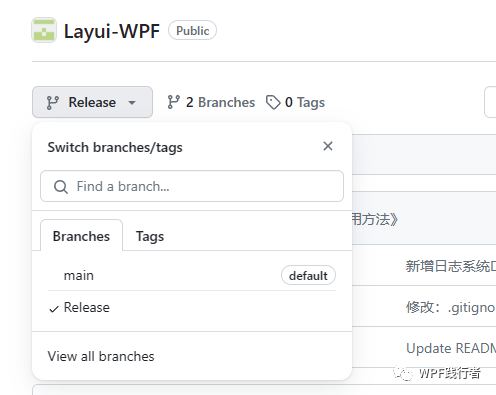
开发环境:VS2019;
界面展示
主界面:按钮
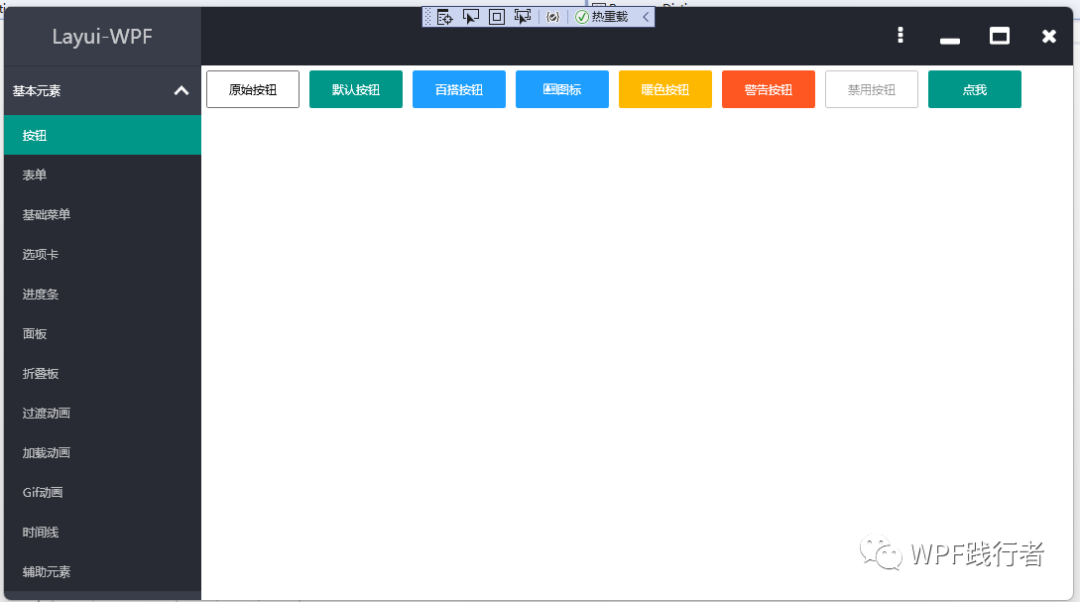
表单:
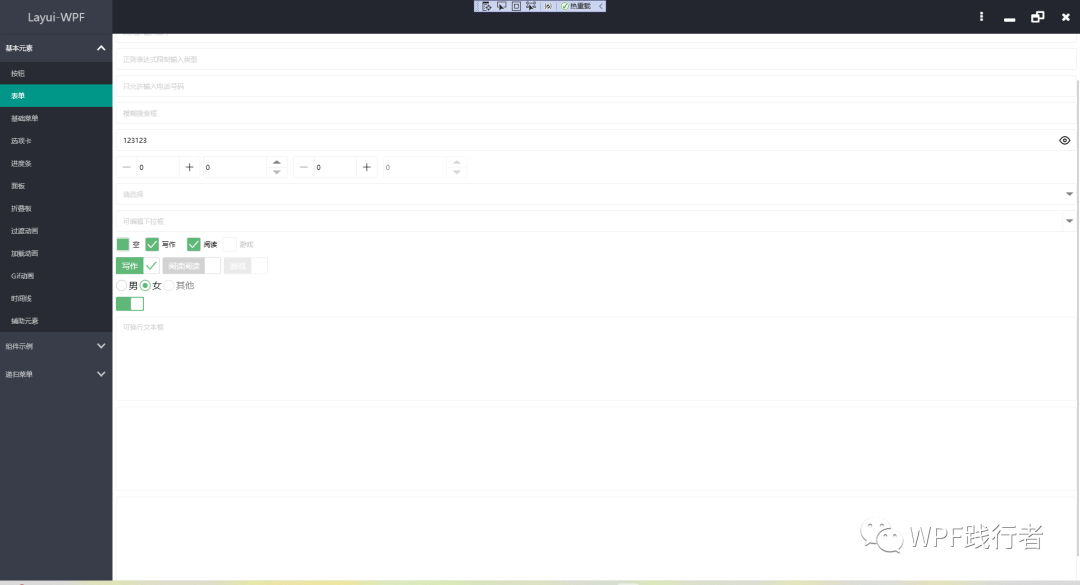
选项卡:
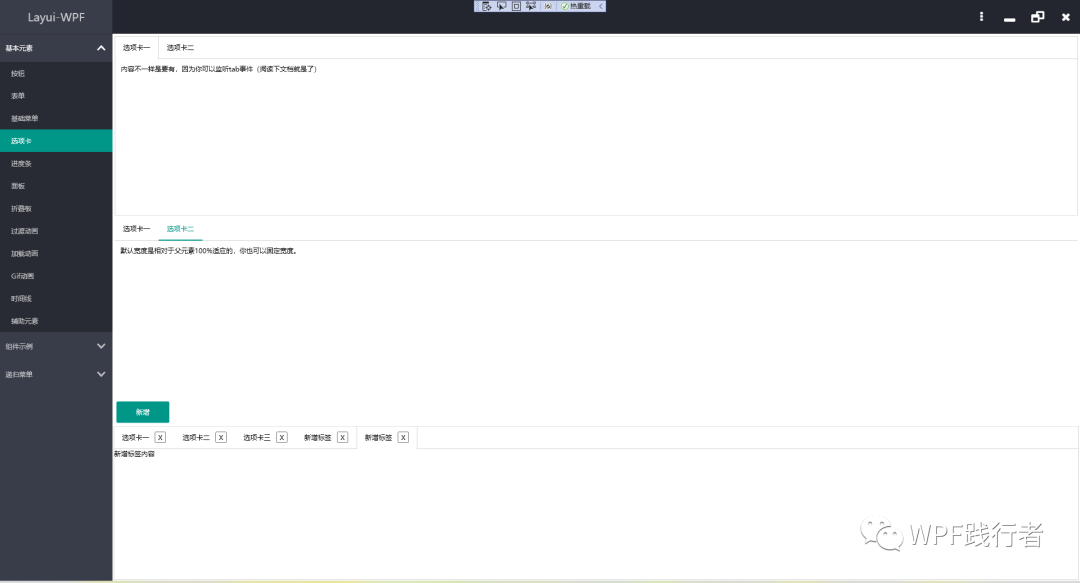
进度条:
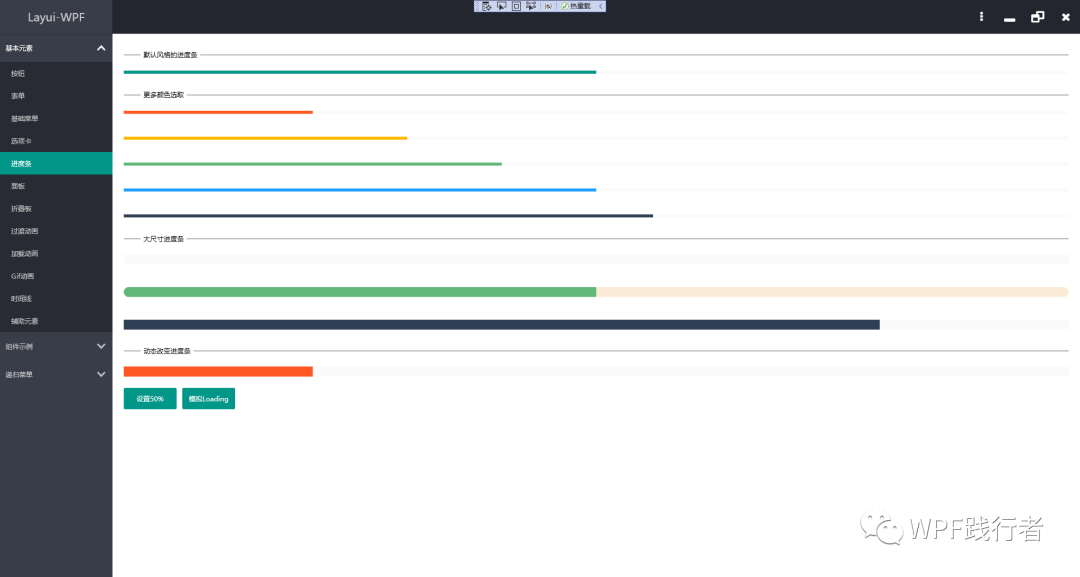
面板:
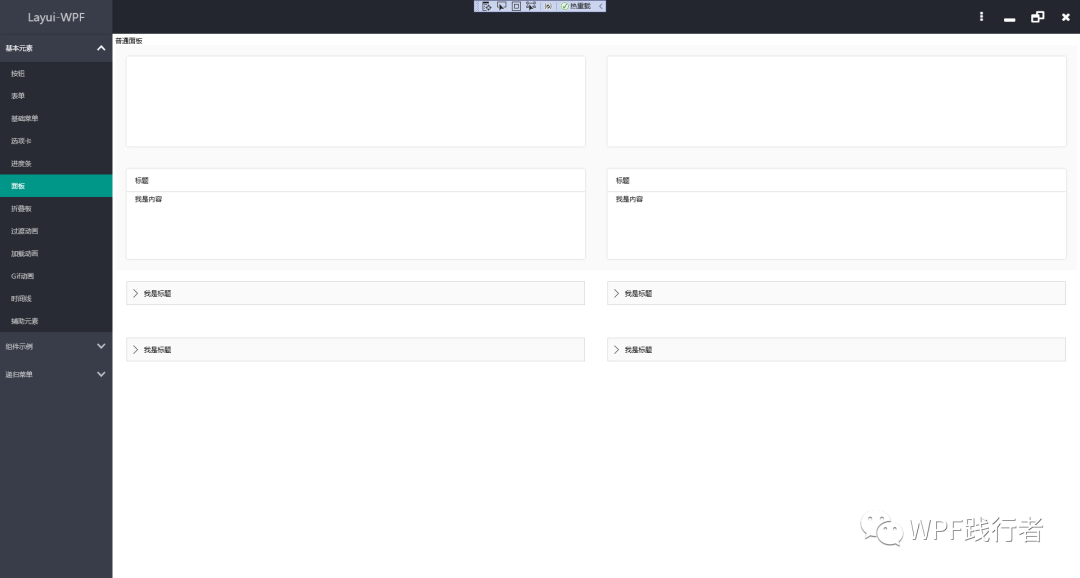
折叠版:
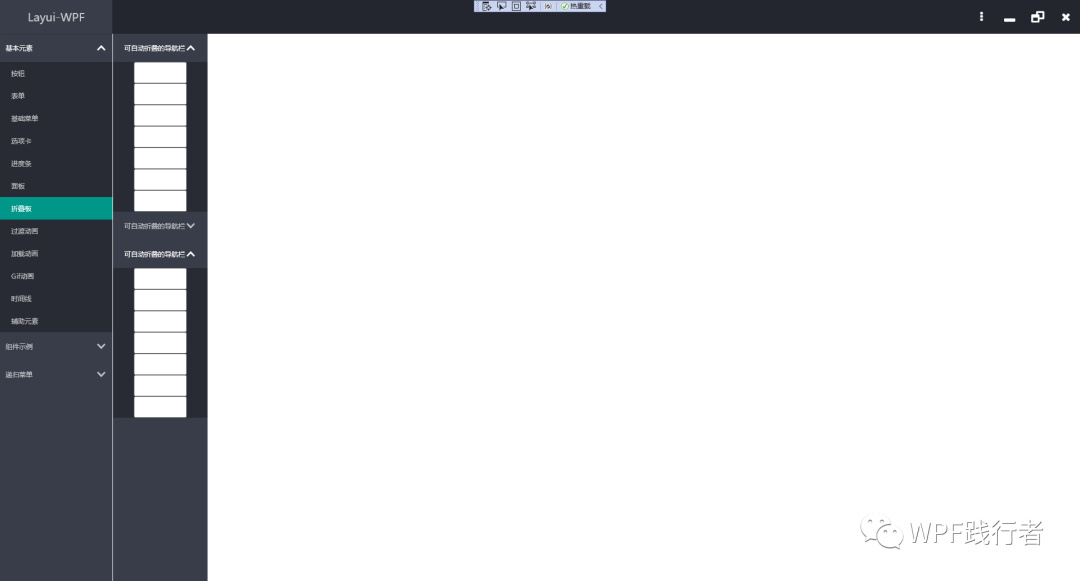
加载动画:

滑块:

数据表格:
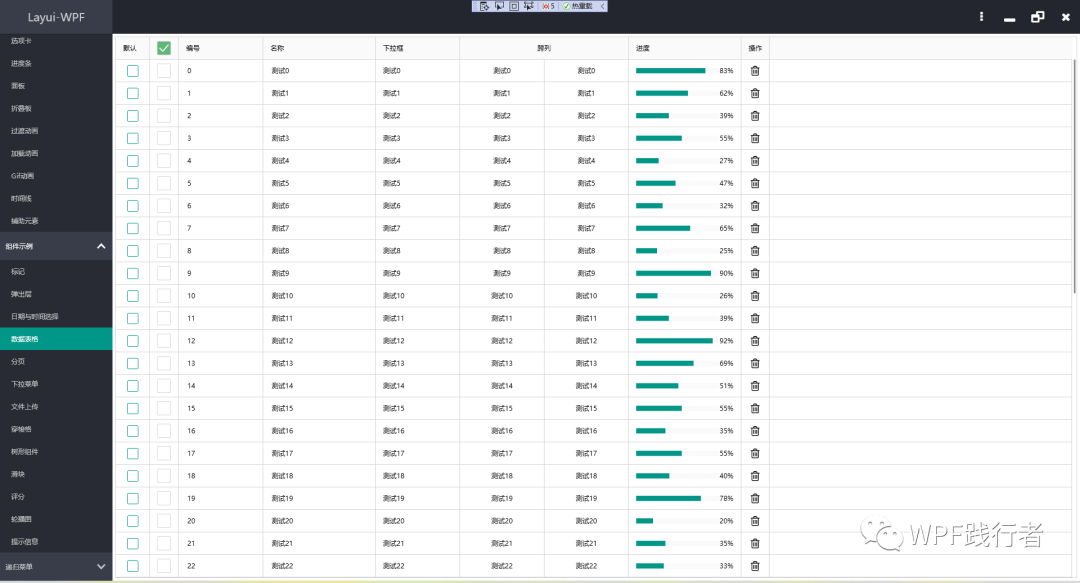
以上只展示了部分界面,有兴趣的话可以自行下载源码编译查看。
用法介绍
第一步:安装
可以用指令安装:Install-Package LayUI.Wpf,不过我这里安装失败了

接下来我才用第二种方式从nuget上安装:这里记得勾选包括预发行版,否则nuget源上找不见这个库的;
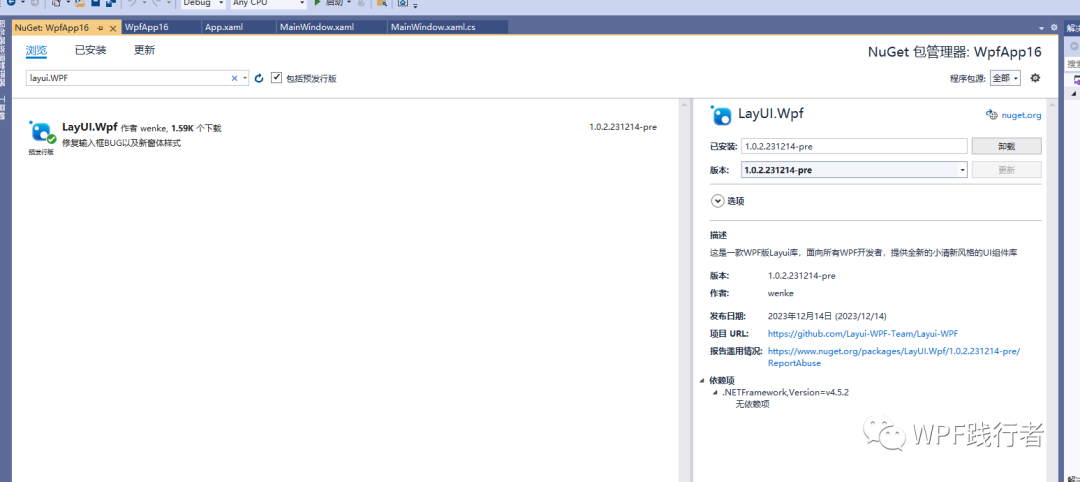
第二步:使用:
新建wpf项目:
添加代码在 App.xaml 下面
<Application.Resources>
<ResourceDictionary>
<ResourceDictionary.MergedDictionaries>
<ResourceDictionary Source="pack://application:,,,/LayUI.Wpf;component/Themes/Default.xaml" />
</ResourceDictionary.MergedDictionaries>
</ResourceDictionary>
</Application.Resources>然后在目标页面添加需要的控件引用:
xmlns:Lay="clr-namespace:LayUI.Wpf.Controls;assembly=LayUI.Wpf"最后在项目中使用layui.WPF的控件:
<StackPanel>
<Lay:LayButton Content="000"/>
<Lay:LayComboBox HorizontalAlignment="Center" SelectedIndex="0">
<Lay:LayComboBox.Items>
<ItemsControl>111</ItemsControl>
<ItemsControl>222</ItemsControl>
<ItemsControl>333</ItemsControl>
</Lay:LayComboBox.Items>
</Lay:LayComboBox>
</StackPanel>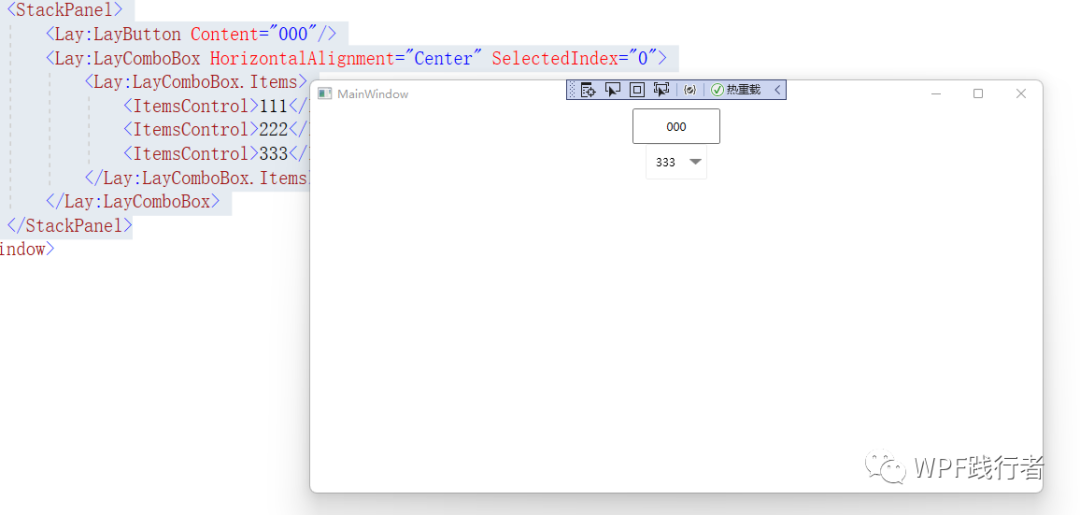
技术群:添加小编微信并备注进群
小编微信:mm1552923
公众号:WPF践行者更多推荐
 已为社区贡献14条内容
已为社区贡献14条内容








所有评论(0)